win7和共享打印机win10 win10和win7共享打印机的设置方法
更新时间:2024-02-25 18:01:54作者:jiang
随着技术的不断发展,Windows 7和Windows 10成为许多用户常用的操作系统,而在办公环境中,共享打印机是一个常见的需求。如何在Windows 7和Windows 10之间实现共享打印机呢?本文将介绍在这两个操作系统中设置共享打印机的方法,帮助用户轻松实现打印资源的共享。无论您是使用Windows 7还是Windows 10,通过简单的设置,即可让打印机在不同的操作系统间实现共享,提高办公效率。让我们一起来了解具体的设置方法吧。
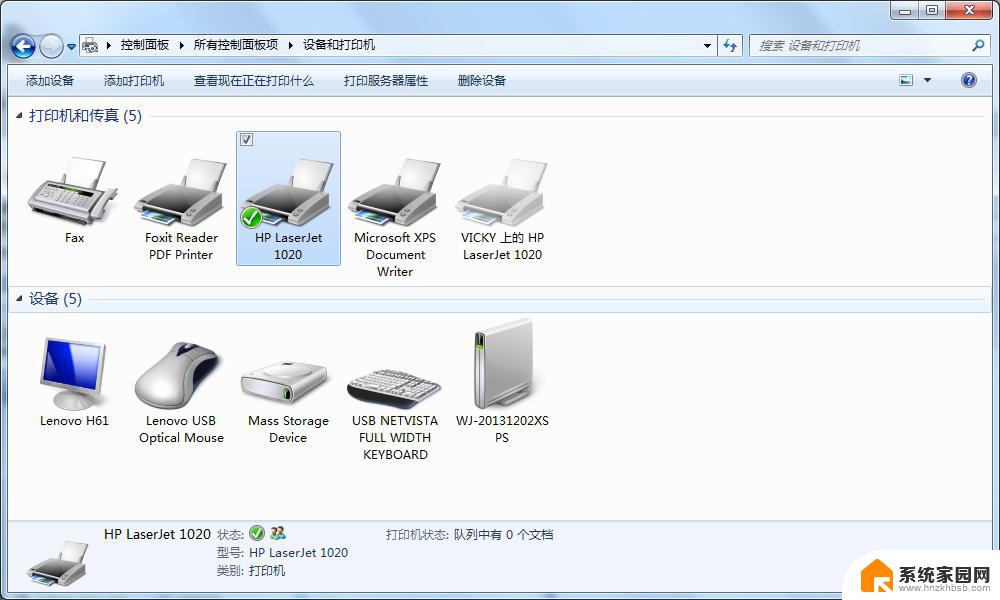
Win10共享打印机文件:
Win7共享打印机文件:
1.在桌面右下角的网络信号处点击 “打开网络和共享中心”。
2.在 “查看活动网络” 处单击,将网络设置成 “ 家庭网络”。
3.选择 “家庭组和共享选项” ,在共享库和打印机中将 “打印机” 和其他选项勾选,通过密码就可以共享很多文件了。
4.选择 “更改高级共享设置” ,点击进入 “家庭或工作” 进行设置。
5.在桌面左下角点击 “开始” ,选择 “设备和打印机”。
6.在弹出界面中选择 “添加打印机”。
7.在弹出界面点击 “添加网络、无线或Bluetooth打印机” ,一直点击 “下一步” 就可以完成打印机的设置了。
以上就是有关win7和共享打印机win10的全部内容,如果有遇到相同情况的用户,可以按照小编的方法来解决。
win7和共享打印机win10 win10和win7共享打印机的设置方法相关教程
- windows10与windows7共享打印机 WIN10和WIN7共享打印机的设置方法
- win7打印机共享给win10电脑 WIN10连接WIN7共享打印机的设置方法
- 打印机在win10和win7共享打印机设置方法 WIN7打印机共享问题解决方法
- win10共享打印机win7连不上 WIN10连接WIN7共享打印机的设置方法
- widow7和widow10可以共享打印机吗 Win7和win10如何实现打印机共享
- win10无法连接到win7共享打印机 Win10无法识别win7共享的打印机
- win7跟win10打印机共享怎么设置 WIN10连接WIN7共享打印机的设置方法
- 一台win7一台win10怎么共享打印机 WIN10连接WIN7共享打印机设置方法
- win10作为主机如何与win7共享打印机 新Win10系统电脑怎么设置共享Win7主机的打印机
- win10链接 win7打印机 win10无法连接win7共享打印机解决方法
- 电脑网络连上但是不能上网 Win10连接网络显示无法连接但能上网的解决方法
- win10无线网密码怎么看 Win10系统如何查看已连接WiFi密码
- win10开始屏幕图标点击没反应 电脑桌面图标点击无反应
- 蓝牙耳机如何配对电脑 win10笔记本电脑蓝牙耳机配对方法
- win10如何打开windows update 怎样设置win10自动更新功能
- 需要系统管理员权限才能删除 Win10删除文件需要管理员权限怎么办
win10系统教程推荐
- 1 win10和win7怎样共享文件夹 Win10局域网共享问题彻底解决方法
- 2 win10设置桌面图标显示 win10桌面图标显示不全
- 3 电脑怎么看fps值 Win10怎么打开游戏fps显示
- 4 笔记本电脑声音驱动 Win10声卡驱动丢失怎么办
- 5 windows查看激活时间 win10系统激活时间怎么看
- 6 点键盘出现各种窗口 如何解决Win10按键盘弹出意外窗口问题
- 7 电脑屏保在哪里调整 Win10屏保设置教程
- 8 电脑连接外部显示器设置 win10笔记本连接外置显示器方法
- 9 win10右键开始菜单没反应 win10开始按钮右键点击没有反应怎么修复
- 10 win10添加中文简体美式键盘 Win10中文输入法添加美式键盘步骤